Organisation des contacts. Novell Evolution 2.0.x
Novell Confidential Manual (FRA) 22 July 2004
Organisation des contacts
Vous pouvez rechercher des contacts de la même manière que des messages. Vous pouvez
également créer des carnets d’adresses individuels ou des groupes de contacts. Un groupe de contacts peut contenir des catégories de contacts.
« Groupes de contacts », page 68
« Création d’une liste de contacts », page 68
« Regroupement avec des catégories », page 69
« Configuration d’Evolution pour utiliser LDAP », page 70
Groupes de contacts
La manière la plus simple pour organiser les contacts consiste à créer des groupes de contacts.
Pour créer un groupe de contacts, cliquez sur Fichier > Nouveau > Groupe de contacts. Pour les groupes de contacts résidant sur votre ordinateur, il suffit de fournir un nom. Pour les groupes de contacts dans le réseau, vous devez fournir des informations complémentaires sur le serveur de contacts auquel vous essayez d’accéder.
Pour transférer une carte de visite d’un groupe vers un autre, faites-la glisser depuis l’écran principal des contacts. Vous ne pouvez pas modifier le contenu de la plupart des groupes de contacts du réseau.
Remarque :
Les groupes de contacts sont différents des listes de contacts. Un groupe de contacts s’apparente à un dossier ou à un carnet d’adresses contenant de contacts. Une liste de contacts est un contact qui contient d’autres contacts et qui permet généralement d’envoyer un message électronique simultanément
à plusieurs personnes.
Importation de contacts
Vous pouvez importer des contacts à partir d’autres outils de gestion de contacts au moyen de l’outil d’importation.
1
Cliquez sur Fichier > Importer.
ou
Envoyez-vous les contacts sous forme de pièces jointes vCard.
Création d’une liste de contacts
Une liste de contacts est un ensemble de contacts portant un nom que vous créez. Lorsque vous envoyez un message à ce nom, le message est envoyé à tous les membres de la liste. Cette liste diffère d’une liste de diffusion réseau dans la mesure où elle n’existe que sur votre ordinateur dans un souci pratique et non sous la forme d’une adresse de courrier électronique gérée par une application de liste de diffusion sur un serveur.
Vous pouvez créer, par exemple, une carte de visite pour chaque membre de votre famille et ajouter les cartes à une liste de contacts « Famille ». Ensuite, au lieu de saisir l’adresse électronique de chaque personne, vous pouvez envoyer un message à « Famille » pour que tous les membres de la liste reçoivent le message.
68
Guide de l’utilisateur Novell Evolution 2.0
Novell Confidential Manual (FRA) 22 July 2004
Pour créer une liste de contacts :
1
Ouvrez la boîte de dialogue de création de listes en cliquant sur le bouton Nouvelle liste.
ou
Cliquez sur Fichier > Nouveau > Liste de contacts.
2
3
Spécifiez le nom de la liste.
Spécifiez les noms ou les adresses de courrier électronique des contacts.
ou
Faites glisser les contacts de la fenêtre principale vers la liste.
4
Indiquez si vous voulez masquer les adresses de courrier électronique lorsque vous envoyez un message à la liste.
Il est recommandé de laisser les adresses masquées si la liste est longue. Cela revient à utiliser
la fonction « Cci » décrite dans la section « Ajout de destinataires à un message
5
Une fois les opérations terminées, cliquez sur Valider.
La liste apparaît sous la forme d’une carte de contact que vous pouvez utiliser comme n’importe quelle autre carte en l’envoyant à une autre personne ou en lui envoyant du courrier, par exemple.
Pour envoyer la liste, ouvrez un nouveau message et saisissez le nom que vous avez affecté à la liste. Lorsque vous envoyez le message, tous les membres de la liste le reçoivent. Vous pouvez
également cliquer avec le bouton droit de la souris sur la carte de visite de la liste dans l’outil
Contacts et sélectionner Envoyer un message à la liste.
Evolution ne peut pas stocker les listes de contacts sur les serveurs Microsoft Exchange.
Regroupement avec des catégories
Vous pouvez également regrouper les cartes de visite en les faisant appartenir à différentes catégories. Vous pouvez marquer une carte comme appartenant à plusieurs catégories ou aucune catégorie. Supposons que vous placez la carte de visite d’un ami dans la catégorie « Entreprise » parce qu’il travaille avec vous, dans la catégorie « Amis » parce que c’est un ami et dans la catégorie « Fréquent » parce qu’il vous appelle souvent.
Pour indiquer que la carte appartient à une catégorie, cliquez sur le bouton Catégories dans la partie inférieure droite. Dans la boîte de dialogue qui s’affiche, vous pouvez sélectionner autant de catégories que vous voulez.
Si la liste principale des catégories ne répond pas à vos besoins, vous pouvez ajouter vos propres catégories. Définissez le nom de la nouvelle catégorie dans la boîte de dialogue, cliquez sur
Catégories, puis sélectionnez Éditer la liste principale de catégories dans la fenêtre qui s’affiche.
Contacts Evolution : le carnet d’adresses
69
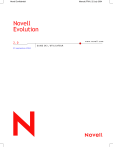
Enlace público actualizado
El enlace público a tu chat ha sido actualizado.

